כרגע מוצג התיעוד של Apigee Edge.
כניסה למסמכי התיעוד של
Apigee X. מידע
מה המשמעות של מרכז השליטה הזה?
במרכז השליטה של המכשירים מופיע מידע על המכשירים והשרתים שמשמשים לגישה לממשקי ה-API. הוא מאפשר לזהות מגמות באופן שבו משתמשים ניגשים לממשקי ה-API. לדוגמה, יכול להיות שתבחינו שנפח התנועה ממכשיר אחד הולך וגדל, בעוד שסוג אחר יורד. לאחר מכן תוכלו להחליט אם השינוי דורש פעולה כלשהי או לא.
מרכז השליטה 'מכשירים'
ניגשים למרכז השליטה של המכשירים, כפי שמתואר בהמשך.
Edge
כדי לגשת למרכז השליטה של המכשירים באמצעות ממשק המשתמש של Edge:
- נכנסים לחשבון בכתובת https://apigee.com/edge.
- בוחרים באפשרות ניתוח > משתמשי קצה > מכשירים.
Classic Edge (ענן פרטי)
כדי לגשת למרכז השליטה של המכשירים באמצעות ממשק המשתמש הקלאסי של Edge:
- נכנסים אל
http://ms-ip:9000. ms-ip הוא כתובת ה-IP או שם ה-DNS של הצומת של שרת הניהול. - בוחרים באפשרות Analytics > מכשירים.
מרכז השליטה נפתח כפי שמוצג כאן:
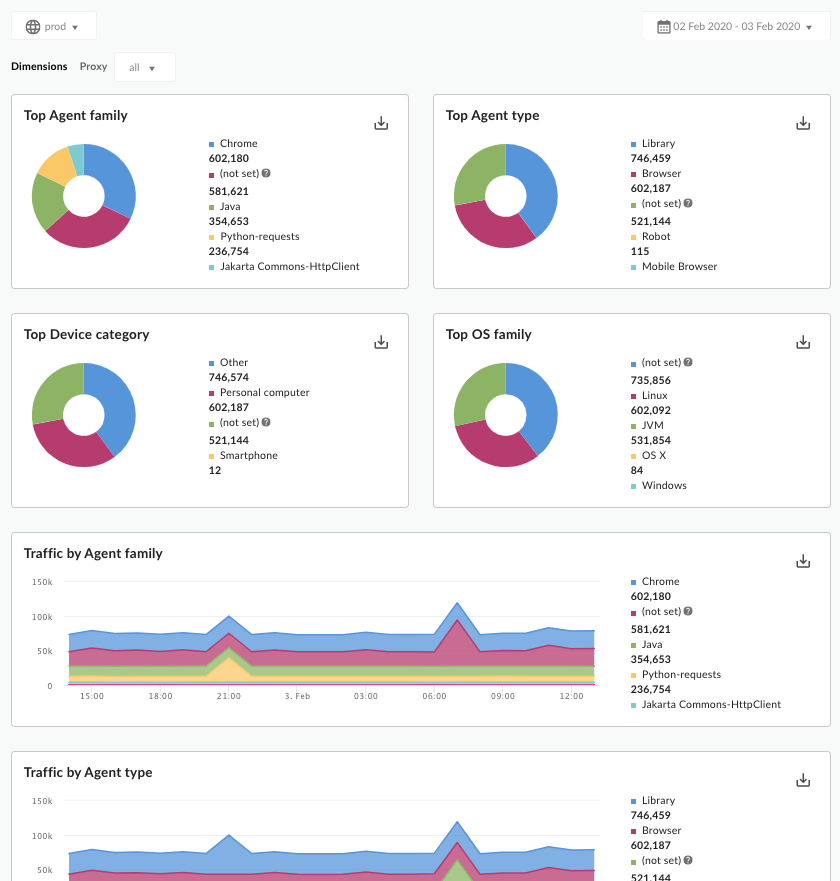
מה מודדים במרכז הבקרה הזה?
בנוסף למדדים הבאים, במרכז הבקרה מוצגים הנציגים המובילים, סוגי הסוכנים, סוגי המכשירים ומשפחות מערכות ההפעלה.
| המדד | התיאור |
|---|---|
| תנועה לפי סוכן | מדידה של כמות התנועה שמגיעה מאפליקציה ספציפית, כמו Google Chrome, Safari, Firefox, cURL, IE וסוכנים אחרים. |
| תנועה לפי סוג סוכן | מיידע אותך אם התנועה מגיעה מדפדפן, מרובוט, מספרייה או מנציגים אחרים. |
| תנועה לפי סוג מכשיר | מיידע אותך אם התנועה מגיעה ממחשב, ממכשיר נייד ומקטגוריות אחרות. |
| תנועה לפי משפחת מערכת ההפעלה | מציין מאיזו מערכת הפעלה מגיעה התנועה. |
מה עוד אני צריך לדעת על לוח הבקרה הזה?
אפשר להציג את הנתונים של כל שרתי ה-API של הארגון בארגון, או להשתמש בתפריט הנפתח שרת proxy כדי לבחור ממשקי API ספציפיים לניתוח. במקרים שבהם לא ניתן לקבוע מהו מקור התנועה, התנועה מתועדת כ'אחרים'.
במרכז הבקרה הזה נעשה שימוש באמצעי בקרה רגילים, כמו בוררי צבירת הנתונים והתאריכים, העברת העכבר מעל תרשימים כדי להציג הקשר נוסף, ייצוא נתונים לקובץ CSV וכו'. מידע נוסף זמין במאמר שימוש במרכזי הבקרה לניתוח נתונים.

